JSON – текстовый файл, используемый для хранения и передачи четко структурированного потока данных: чисел, строк и массивов объектов, выраженных в обычном тексте. Такой формат является легко читаемым для человека. Изначально он имел тесную связь с JavaScript, однако с ростом количества поддерживаемых программных API, в настоящее время его не принято привязывать к определенному языку программирования. Расширение JSON также рассматривается как альтернатива XML.
Что такое JSON
Рассматриваемый в текущем материале формат основан на языке JavaScript. Он является способом представления объектов и используется во многих приложениях как замена популярного XML. Данные в файле хранятся в текстовом виде, поэтому просмотр содержимого возможен с любого текстового редактора. Аббревиатура JSON расшифровывается как JavaScript Object Notation или «обозначение объекта JavaScript».
Расширение зачастую используется для обмена данными между подключенными через интернет компьютерами. Файлы JSON редко сохраняются на жестком диске ПК. В качестве примера приложения, можно привести недавно закрытый сервис Google+. Данные из профиля пользователя сохранялись и загружались в рассматриваемом формате. Также браузер Firefox применяет формат для хранения резервных копий закладок.
How To Visualize JSON Files
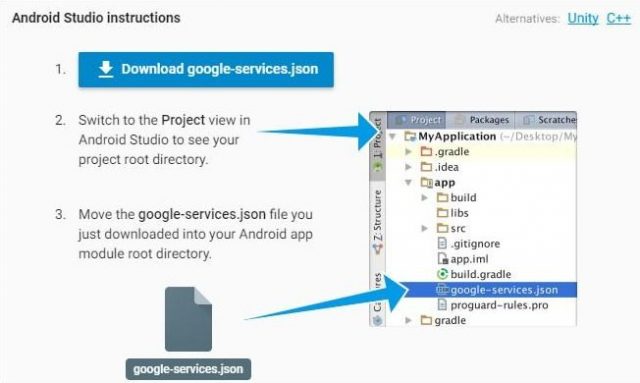
Среди преимуществ расширения следует выделить:
- малый вес файла;
- представленные в текстовом виде данные легко создаются и читаются как компьютером, так и человеком;
- без лишних усилий преобразовывается в структуру для большинства формальных языков компьютерных программ;
- основная часть языков программирования (JavaScript, PHP, Ruby, Phyton и т.д.) имеют функции и спец. инструменты, позволяющие читать и изменять формат JSON.
В процессе передачи данных от сервера к браузеру также часто бывает задействован JSON. Действие выполняется в фоне, при этом доставку выполняет AJAX – обновление информации не требует перезагрузки страницы. В общем виде последовательность работы такова:
- Для примера возьмем интернет-магазин, посетив который, пользователь нажимает на карточку товара.
- В этот момент встроенный в браузер JavaScript создает запрос через AJAX к запущенному на сервере PHP. Процедура необходима для передачи идентификатора товара.
- Далее PHP получает подробные данные о товаре: его название, характеристики, описание и т.д.
- Формируется строка, которая передается обратно к браузеру.
- Происходит прием информации языком JavaScript, который обрабатывает закодированные данные и представляет их пользователю в привычном виде.
Вся описанная процедура занимает доли секунды, однако при отключенном JavaScript страница будет отображаться неправильно или вовсе не загрузится.
Устройство формата JSON
Типы данных, хранящихся в этом расширении, делятся на сложные и простые. К первым относятся числа и текстовые строки, а ко второму – объекты. Если копнуть немного глубже, то можно выделить следующие основные типы информации:
Формат файла json — чем открыть на ПК с Windows 7, 10
- Числительные. В файле могут размещаться целые и разделенные плавающей запятой числа. Такой метод используется в JavaScript для всех числовых значений. В то же время в других математических библиотеках, где используется такой способ записи, может применяться кодирование с помощью других алгоритмов.
- Последовательность букв латинского алфавита, цифр и знаков пунктуации. Разделение таких строк происходит путем вставки двойных кавычек.
- Литералы или константы. Они вставляются непосредственно в текст и принимают значение «true», «false» или другое аналогичное.
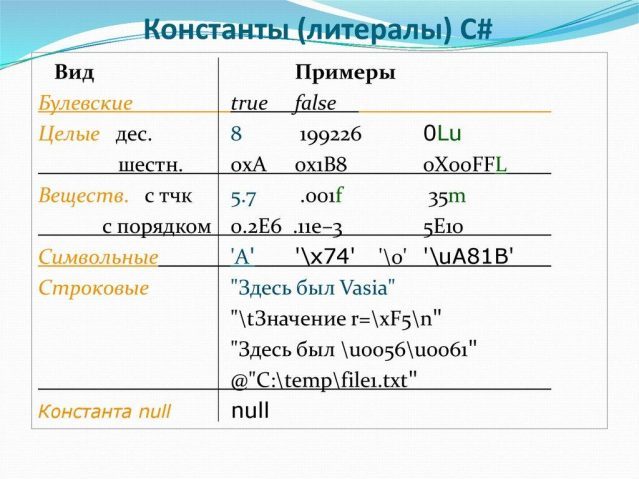
Формат допускает наличие пустого пространства между символами, но с условием его расположения между синтаксическими единицами. Интервал может быть представлен как: стандартный пробел, горизонтальная текстовая вкладка или косая черта.
Чем открыть формат JSON
Из представленной выше информации становится понятно, что JSON – это текстовый документ, который может быть открыт с помощью стандартных редакторов. В системе Windows присутствует встроенная программа «Блокнот» – ее вполне можно использовать для комфортного просмотра файла с небольшим количеством данных:
- Запустить «Блокнот».
- Нажать на пункт меню «Файл», выбрать строку «Открыть».
- В появившемся проводнике указать путь к файлу.
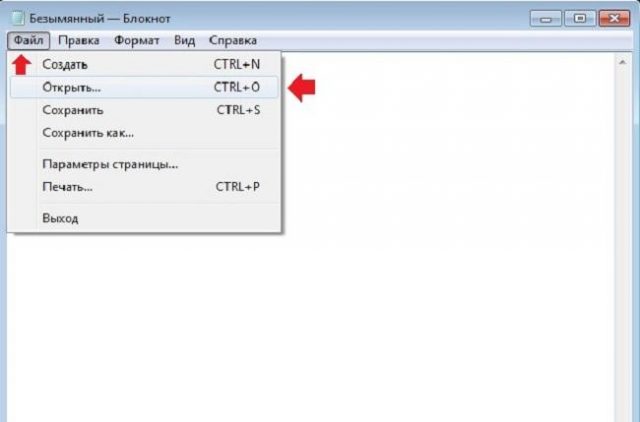
Второй вариант: нажать ПКМ по JSON-документу и кликнуть по строке «Открыть с помощью». Затем в представленном списке отыскать «Блокнот».
Как видно на скриншотах, данные с файла прописаны обычным текстом черного цвета. При работе с большим количеством информации такое представление не удобно, поэтому необходимо задействовать подсветку синтаксиса. Для этих целей нужно открыть JSON в бесплатной программе Notepad++ или ее аналогах: XMLSpy, Sublime Text и др.
Также просмотреть и изменить файл можно в онлайн-редакторах:
- Json Editor Online. Последовательность действий для открытия файла будет следующей:
- 1. Нажать кнопку «Open» в верхней части сайта.
- 2. Выбрать вариант расположения документа: «From Disk» (с диска) или «From URL» (ссылка).
- 3. Если файл находится на ПК, следует выбрать его и нажать кнопку «Open».
- 4. Содержимое JSON-документа отобразится в левой части окна.
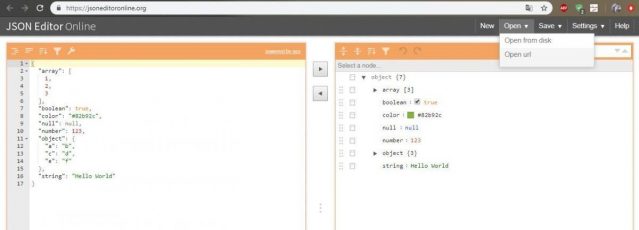
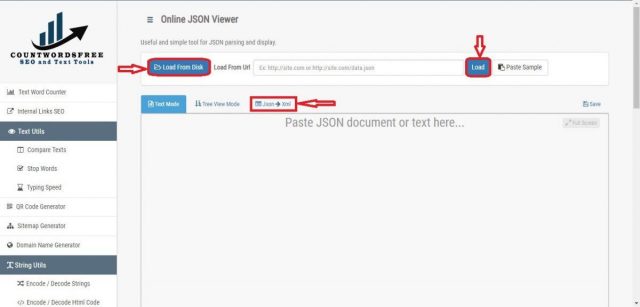

Будет полезным
Чтобы проверить работу названных программ и онлайн-ресурсов, можно скачать в память компьютера пример файла json.
Как видите, открытие и редактирование файла JSON не вызывает проблем. Обычные пользователи могут воспользоваться блокнотом или специальным сервисом, а программисты – софтом с подсветкой синтаксиса и всеми необходимыми инструментами, упрощающими работу с данными.
Источник: mobila.guru
Файлы JSON: как открывать и редактировать их в Windows
Программирование — один из самых важных элементов, которые мы находим в мире вычислений, поскольку оно является основной опорой как для веб-страниц, так и для разработки приложений. Для этого существует большое разнообразие языков, среди которых можно выделить формат JSON, о котором мы поговорим далее.
Сегодня мы поговорим о файлах в формате JSON. Узнаем, что именно они собой представляют, для чего используются и какие преимущества может дать нам их использование. Мы также поговорим о программах, которые призваны помочь нам открывать и просматривать содержимое этих файлов, а также их редактирование. Напоследок коснемся основных проблем, из-за которых эти типы файлов не открываются корректно.

Что такое формат файла JSON
JSON — это аббревиатура для Нотация объектов JavaScript (JavaScript Object Notation) и является лишь одним из многих простых текстов, которые были созданы как подмножество JavaScript, но, учитывая его универсальность, быстро стали рассматривать как самостоятельный язык, позиционируя себя как альтернативу классическому XML. Хотя существует множество приложений, использующих этот формат для обмена данными, не все из них способны его сохранять, так как обмен происходит между компьютерами, подключенными к сети Интернет.
зачем их использовать
Этот тип формата файла текстовый , поэтому они не являются исполняемыми, как EXE-файл. Поэтому и люди, и компьютеры могут легко читать и писать в этот файл.
Кроме того, он компактный и легкий, и его можно открыть в большинстве текстовых редакторов, хотя не все позволяют редактировать. Он содержит .json расширение файла, которое очень похоже на формат файла XML, что делает его основной альтернативой.
Этот формат легко сопоставляется со структурами данных, используемыми в большинстве языков программирования. И дело в том, что почти все языки содержат библиотеки или некоторые функции, которые можно читать и писать с помощью структур JSON.
Основные преимущества
Сначала они использовались для хранения простых структур данных и объектов, а также для обмена данными между веб-серверами и веб-приложениями. Однако в настоящее время они используются для других целей, поскольку существуют веб-сайты или поисковые системы, которые их используют.
Например, Мозилла Firefox использует их для сохранения резервных копий ваших закладок, Google+ для сохранения данных профиля, а базы данных NoSQL используют его для хранения неструктурированных данных. Кроме того, совместим с различными API-интерфейсами программирования и обычно используется для программирования веб-приложений AJAX.
Кроме того, используется для веб-приложений , так как этот формат файла отвечает за отправку уведомлений на веб-сервер от веб-приложений, а также за загрузку состояния веб-приложения.
Программы для открытия файлов JSON
Файлы JSON представляют собой простые текстовые файлы, поэтому их можно открыть в любом текстовом редакторе. Windows не назначает автоматически необработанный редактор для открытия этого типа файлов, поэтому нам придется выбирать программу вручную. Инструменты, о которых мы поговорим далее, разработаны таким образом, что мы можем использовать их для просмотра и открыть JSON-файлы , а некоторые даже позволяют нам их редактировать.
блокнот
Возможно, это самый простой способ открыть файл JSON, который доступен как в Windows 11, так и в Windows 10, а также в других более старых версиях Microsoft операционной системы, поэтому каждый может получить к ним доступ без проблем.
Для этого просто кликните правой кнопкой мыши по нашему файлу. Это откроет контекстное меню, где мы должны выбрать опцию «Открыть с помощью». Здесь мы должны нажать кнопку «Другие приложения», чтобы они показали нам все доступные программы, которые мы можем использовать. Здесь мы выбираем Блокнот и нажимаем ОК. Мы также можем запустить Блокнот напрямую, щелкнуть вкладку «Файл», а затем «Открыть» и выбрать нужный файл.
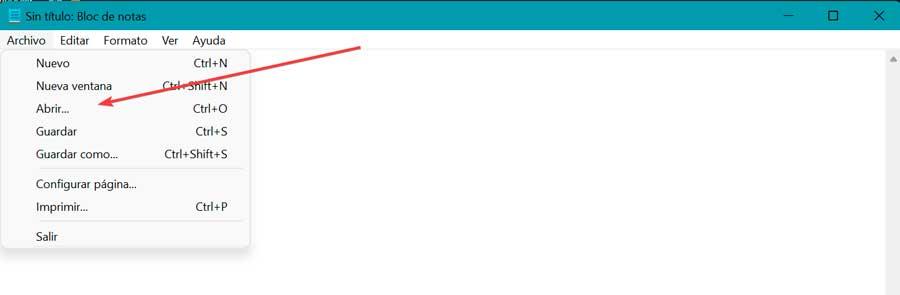
С этого момента мы можем читать файл, Отредактируйте его , и сохраните все необходимые изменения.
Mozilla Firefox
استرجاع الصور والف�.
Please enable JavaScript
Это один из самых популярных и настраиваемых веб-браузеров с открытым исходным кодом. Как мы упоминали ранее, Firefox использует этот тип файла для создать копию своих закладок, поэтому можно использовать этот браузер для открытия файла JSON не только в Windows, но и в других операционных системах, таких как Linux или макОС. Мы можем скачать бесплатно с его сайта.
Для этого просто запустите его и откройте новое окно, куда вы можете перетащить файл. В качестве альтернативы мы также можем использовать предыдущий метод, щелкнув файл правой кнопкой мыши и выбрав Firefox из списка приложений, которые появляются в контекстном меню.
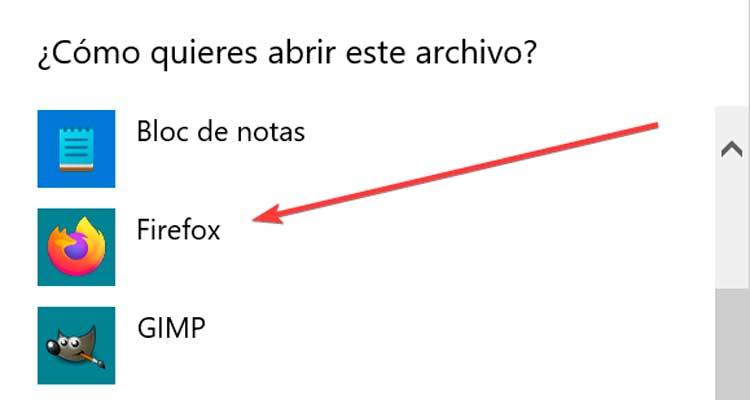
Браузер Mozilla позаботится об интерпретации данных для нас, отображая их в более удобочитаемом виде. Главный недостаток, который мы обнаружим, заключается в том, что мы можем видеть файл только в Firefox, но в этом случае мы не сможем его редактировать.
Atom
Это один из самых популярных бесплатных редакторов с открытым исходным кодом, который можно использовать в среде кодирования, поскольку он совместим с такими языками, как C++, Java, YAML, PASCAL и HTML и т. простая программа для чтения файлов JSON или XML . Имеет интуитивно понятный интерфейс, с помощью которого вы можете сравнивать и редактировать код между файлами.
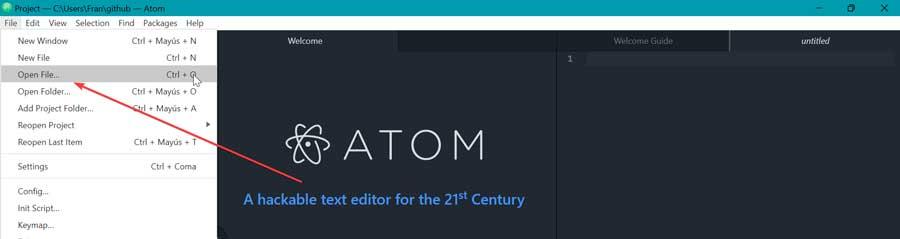
Чтобы использовать его, просто скачайте его с сайта разработчика и установите его. После выполнения нажмите на вкладку «Файл» в левом верхнем углу и выберите «Открыть файл». Теперь нам нужно только выбрать и открыть файл JSON.
Notepad ++
Это одна из самых популярных альтернатив Блокноту в качестве обычного текстового редактора, значительно улучшающая возможности Microsoft, поскольку она имеет гораздо больше функций, поскольку действительно используется в качестве редактора исходного кода. Он поддерживает несколько языков программирования и возможность читать и редактировать файлы JSON .
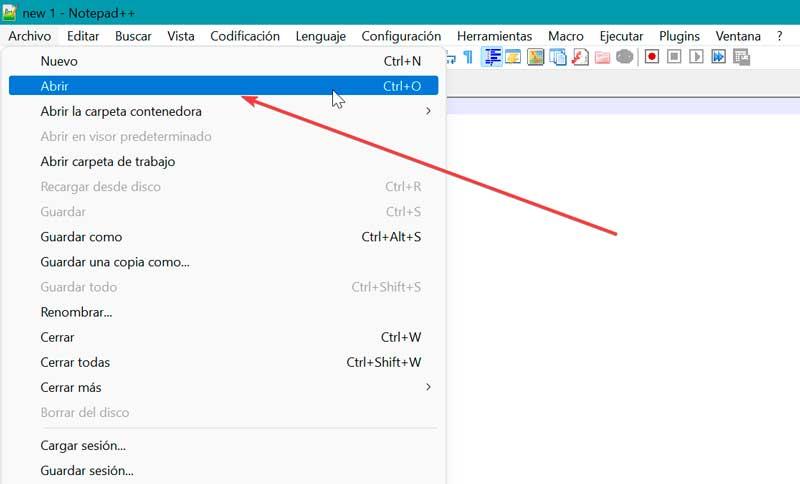
Для этого просто скачать Блокнот++ бесплатно со своего сайта и установите его. После выполнения мы нажимаем на вкладку «Файл», которую находим в левом верхнем углу, нажимаем «Открыть» и выбираем наш файл, чтобы он открылся и отобразился в интерфейсе программы. Кроме того, эта программа позволяет нам не только их видеть, но и редактировать.
WordPad
Еще одна программа, которую мы можем найти по умолчанию в Windows и которая представляет собой смесь Блокнота и Microsoft Word из Office, с большим количеством функций, чем у первого, но меньше, чем у второго. WordPad — это простой текстовый редактор, предлагающий широкие возможности форматирования, в которых вы можете выбирать различные шрифты, вставлять объекты, устанавливать междустрочный интервал и т. д. Кроме того, он совместим с форматами JSON, XML и DOCX, поэтому позволяет вам и открывать и редактировать эти форматы.
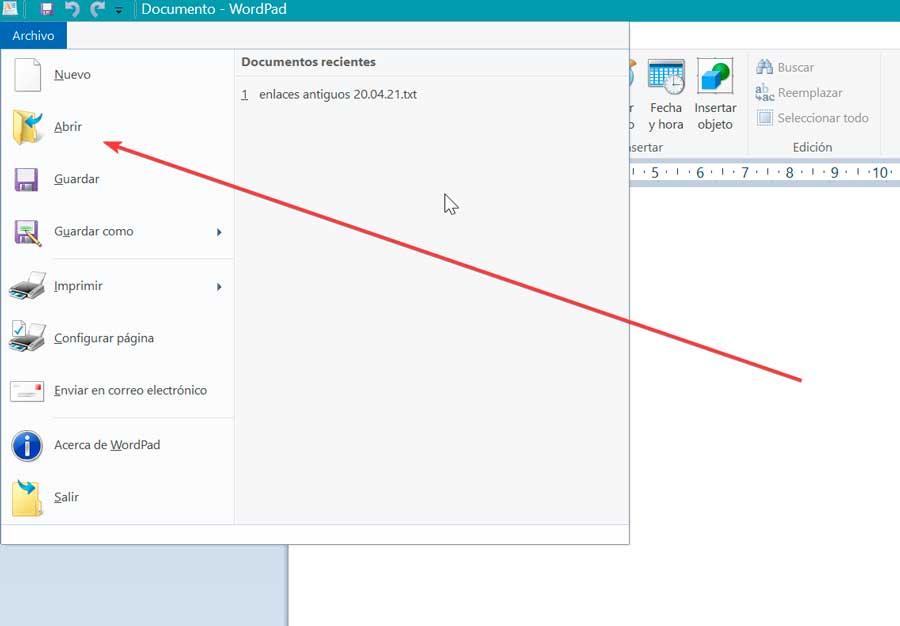
Поскольку он по умолчанию находится как в Windows 10, так и в Windows 11, просто найдите его в поле поиска меню «Пуск» и запустите. После запуска щелкните вкладку «Файл», расположенную в левом верхнем углу, нажмите «Открыть» и выберите файл.
Microsoft Excel
Если Excel чем-то известен, так это тем, что он является самым известным и наиболее используемым приложением для работы с электронными таблицами во всем мире, как домашними пользователями, так и профессионалами. Помимо создания таблиц, математических формул или графиков, этот популярный инструмент Microsoft также позволяет читать языки программирования , например JSON.
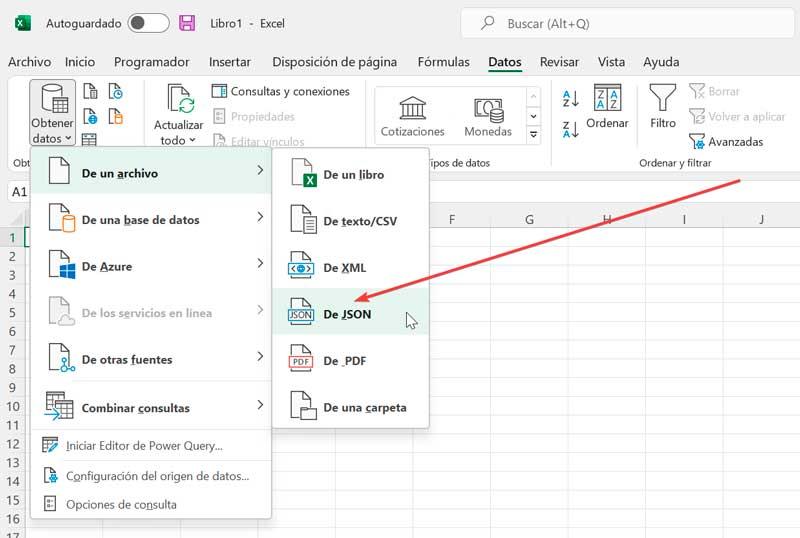
Чтобы использовать Excel, нам нужно купить его лицензию через офисный пакет Office или через подписку на Microsoft 365, доступно от 69 евро в год для личного пользования. После того, как мы его установили, мы запускаем его и открываем электронную таблицу. Затем нажмите на вкладку «Данные». Здесь мы находим раздел «Получить и преобразовать данные» слева. Затем нажимаем «Получить данные», наводим указатель на «Из файла» и нажимаем на «Из JSON» . Остается только найти его и выбрать «Открыть», чтобы он появился в электронной таблице.
Файлы JSON не открываются, почему?
Файлы JSON, не открывающиеся в Windows, являются распространенной проблемой, с которой сталкиваются многие пользователи. Существуют разные причины, по которым это может произойти. Основная причина в том, что мы не используем правильную программу. Поэтому, если на нашем ПК нет подходящего приложения, которое предлагает совместимость с этим форматом, открыть его будет невозможно.
Таким образом, мы должны проверить, есть ли у нас программы, связанные со следующими файлами JSON:
- Резервное копирование закладок Firefox.
- Файлы манифеста Google Gear.
- Целевая нотация JavaScript.
Если у нас есть проблемы с открытием этого типа файла, это может быть из-за его размера . Если мы используем Блокнот, учитывая его ограничения, он поддерживает только файлы размером до 100 килобайт, поэтому, если он весит больше, у нас могут возникнуть проблемы с блокировкой или он может отображаться неправильно. Для больших файлов лучше подходят другие программы, показанные выше, такие как WordPad, Atom и т. д.
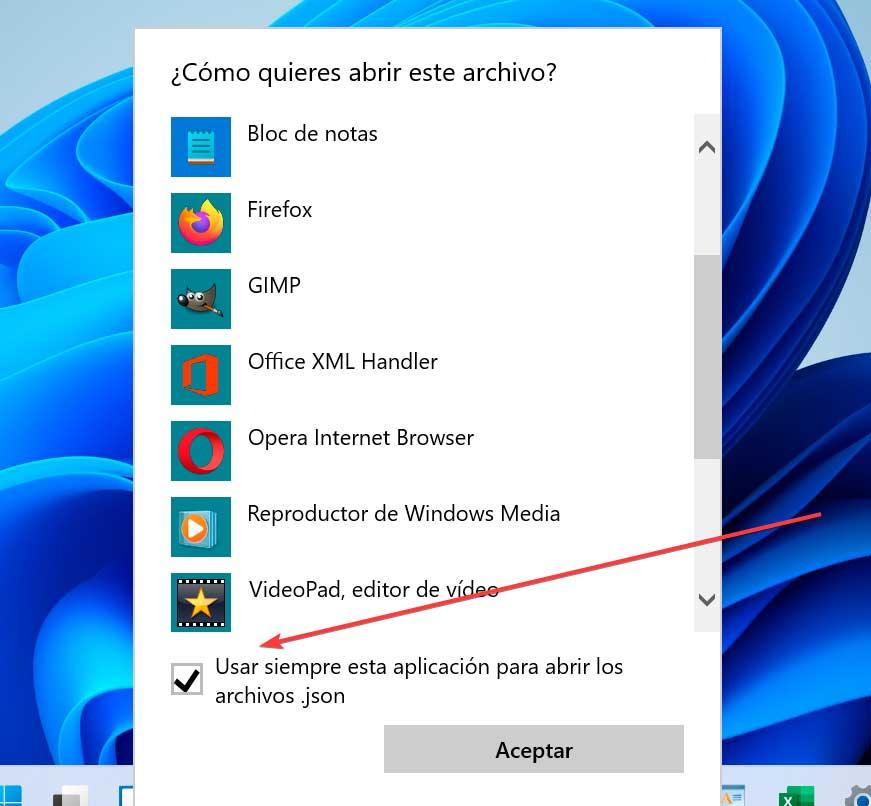
Другой способ обойти это — установить приложение по умолчанию для этого типа формата, чтобы по умолчанию открывались файлы JSON. Для этого мы получаем доступ к меню настроек Windows, нажав сочетание клавиш «Windows + I». Затем нажмите «Приложения» и «Приложения по умолчанию».
Теперь в «Установить тип файла или ссылки по умолчанию» пишем .json и нажимаем «Выбрать значение по умолчанию». Наконец, мы получим всплывающее окно, в котором нас спросят, какую программу мы хотим использовать. Мы выбираем его и оставляем установленным флажок «Всегда использовать это приложение для открытия файлов .json».
Источник: itigic.com
Утилиты для обработки JSON

Независимо от того, взаимодействуете ли вы с API или делаете запрос в базу данных, вы, вероятно, получите данные в формате JSON. Большинство популярных языков программирования имеют встроенные возможности для обработки и анализа JSON. Однако не всё так просто, если вы работаете с данными в Bash.
По умолчанию оболочки, такие как Bash, не имеют стандартного парсера JSON. Необходимо либо использовать интерпретатор языка программирования, либо установить соответствующую утилиту. Если вы хотите ограничиться возможностями командной строки, то установка утилиты, вероятно, будет самым простым вариантом. Вам не придется настраивать интерпретатор и устанавливать дополнительные зависимости.
Большинство специализированных утилит для работы с JSON также работают очень быстро, занимают мало места и не нуждаются в каких-либо дополнительных зависимостях.
В этой статье мы рассмотрим некоторые популярные утилиты, которые добавляют эту важную функцию в вашу оболочку командной строки. Это также позволит обрабатывать данные JSON в скриптах.
jq
Без сомнения, это одна из самых популярных утилит для работы с JSON, которая в основном используется для фильтрации и обработки входящих данных JSON. Особенно она полезна, если вы работаете со скриптами, которые взаимодействуют с API. Утилита небольшая и очень быстрая.
Запрос к API без использования jq вернёт необработанные данные в формате JSON:
Когда вы передаете вывод в jq , то можете начать сразу выполнять к нему простые запросы. Если вы просто перенаправите вывод в jq , он выведет его в консоль в формате, удобном для чтения.
Предположим, что все, что нам нужно, — это случайное имя из API. Этот фильтр возвращает нам первый элемент массива, а затем получает из него ключ name . Результат будет примерно следующий:
$ curl —silent https://randomuser.me/api | jq ‘.results[0] .name’
Теперь у нас есть простой инструмент командной строки для работы с JSON, вы также можете использовать его в скриптах.
Однако функциональность jq не ограничивается простыми фильтрами. Допустим, мы хотим создать совершенно новый ключ с именем fullname , который будет содержать одновременно имя и фамилию. С jq это сделать совсем несложно:
$ curl —silent https://randomuser.me/api | jq ‘.results[0] | ‘
Вы можете объединять jq-фильтры вместе так же, как вы объединяете команды в оболочке.
Список возможностей jq достаточно велик. Ознакомьтесь с руководством, чтобы узнать, как выжать максимум из этой замечательной утилиты.
jo
В то время как jq отлично подходит для анализа и обработки существующих данных JSON, jo лучше подходит для создания данных в формате JSON. Эта удобная небольшая утилита позволяет нам создавать структуры данных JSON намного проще, чем вручную:
$ jo name=bob creation_date=»$(date +%m-%d-%y)»
Вместо того, чтобы создавать строку вручную и обрабатывать каждую фигурную скобку и кавычки, мы просто объявляем каждый элемент как обычную переменную.